安装操作系统是电脑使用的基本步骤之一,本文将详细介绍如何通过分区的方式安装Win7系统。分区可以帮助我们将硬盘划分为不同的逻辑区域,便于数据管理和系统安装。下面将为您提供一步步的操作指南,让您轻松完成Win7系统的安装。
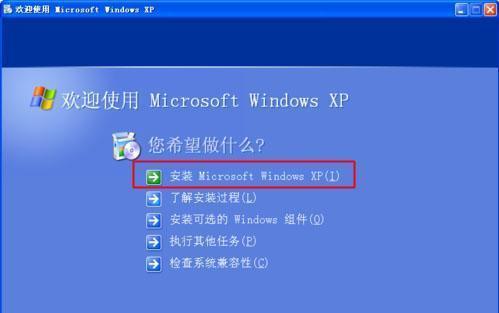
1.准备工作:检查硬件和备份数据
在开始安装Win7系统之前,首先需要确保电脑硬件是否满足最低系统要求,并备份重要数据以防丢失。
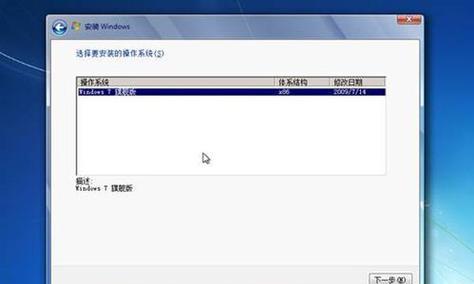
2.制作启动盘:选择合适的工具制作引导盘
可以使用官方提供的WindowsUSB/DVDDownloadTool或其他第三方软件来制作启动盘,以便在安装过程中引导系统。
3.硬盘分区:选择适合的分区方式

通过磁盘管理工具,我们可以选择创建主分区、扩展分区或逻辑分区,并确定每个分区的大小和文件系统类型。
4.删除旧分区:清空原有数据
如果需要清空硬盘上的旧数据,可以选择删除已有分区,并将其空间合并为未分配空间以备后续安装使用。
5.创建新分区:按需分配空间
根据个人需求,可以创建一个或多个新分区,并为每个分区指定合适的大小。
6.格式化分区:为分区分配文件系统
在创建完新分区后,需要对其进行格式化操作,以便系统能够正常识别并使用该分区。
7.安装Win7系统:从启动盘引导安装
将制作好的启动盘插入电脑,重启电脑并通过BIOS设置从启动盘启动,进入Win7系统安装界面。
8.选择安装类型:新安装或升级
在安装界面中,我们可以选择全新安装或者升级已有的操作系统。根据实际需求进行选择。
9.选择安装位置:选择刚才创建的分区
在安装类型中选择新安装后,我们需要选择刚才创建的分区作为Win7系统的安装位置。
10.安装过程:等待系统文件复制完成
系统开始复制文件并进行必要的安装设置,整个过程需要一定时间,请耐心等待。
11.系统配置:设置语言、时区等参数
在文件复制完成后,系统将会进入配置阶段,根据个人喜好设置语言、时区等参数。
12.用户账户:设置管理员和普通用户账户
为了方便日常使用,我们可以设置一个管理员账户和一个普通用户账户,提高系统的安全性。
13.更新和驱动:安装系统更新和硬件驱动
安装完成后,及时更新系统补丁和安装显卡、声卡等硬件驱动,以确保系统稳定运行。
14.安装常用软件:根据需求安装必备软件
根据个人需求,安装常用的办公软件、浏览器等,使电脑能够满足日常工作和娱乐的需要。
15.操作习惯设置:调整系统设置和个性化
根据个人喜好调整系统设置、个性化选项,使电脑更符合个人使用习惯。
通过以上步骤,您可以轻松地进行电脑分区并安装Win7系统。请确保在操作过程中仔细阅读提示,并根据自己的情况进行相应设置。祝您安装成功!

















